Comment activer le débogage USB et les options de développement sur les téléphones TCL
Ce guide vous aidera à activer les options de développement et le débogage USB sur votre téléphone TCL afin que vous puissiez le connecter avec succès à votre ordinateur pour le débogage d’applications, les transferts de fichiers, la mise en miroir d’écran, à l’aide d’une application PC.
Suivez ces instructions spécifiques à la version pour assurer une connexion correcte entre votre périphérique TCL et votre ordinateur.
Partie 1. Étapes pour ouvrir les options de débogage et de développement USB sur le périphérique TCL
Partie 2. Dépannage de la connexion
Partie 3. Besoin d’aide supplémentaire ?
Remarque : Si vous n’utilisez pas de téléphone TCL, vous pouvez vous référer au guide général sur la façon d’activer le débogage USB sur Android appareil ou aux guides spécifiques à la marque répertoriés ci-dessous :
Afficher les guides de débogage USB pour d’autres marques
Autoriser le débogage USB sur Samsung >>
Activer le débogage USB sur Xiaomi Mi/Redmi/POCO >>
Activer le débogage USB sur TECNO/Infinix/itel >>
Activer le débogage USB sur OPPO/realme >>
Activer le débogage USB sur OnePlus >>
Activer le débogage USB sur vivo/iQOO >>
Activer le débogage USB sur Huawei/Honor >>
Ouvrez le débogage USB sur Motorola >>
Activer le débogage USB sur Google Pixel >>
Partie 1. Étapes pour ouvrir les options de débogage et de développement USB sur le périphérique TCL
Pour les téléphones TCL fonctionnant Android 10, 11, 12, 13, 14, 15, 16+
*(TCL 10 Series, 20 Series, etc.)*
Étape 1. Ouvrez Paramètres → accédez à Système (ou Système et mises à jour).
Étape 2. Appuyez sur À propos du téléphone → Trouver le numéro de version.
Étape 3. Appuyez 7 fois sur le numéro de build jusqu’à ce que vous voyiez « Vous êtes maintenant un développeur ! »
(Si vous y êtes invité) Entrez votre code PIN, votre mot de passe ou votre modèle.
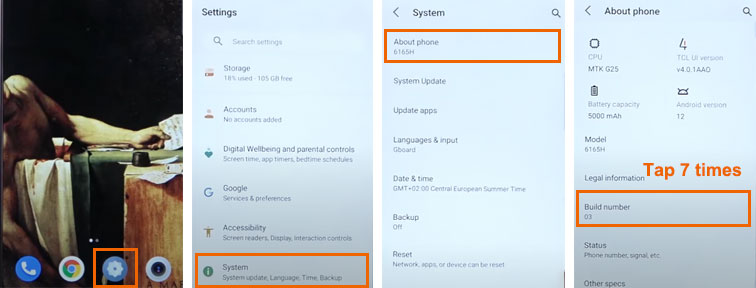
Étape 4. Revenez en arrière → Ouvrez maintenant les options du développeur.
Étape 5. Activez l’option Débogage USB → appuyez sur OK pour confirmer.
Étape 6. (Facultatif mais recommandé) Activez le déverrouillage OEM si nécessaire pour ADB/fastboot.
Fait! Votre téléphone TCL autorise désormais le débogage USB.
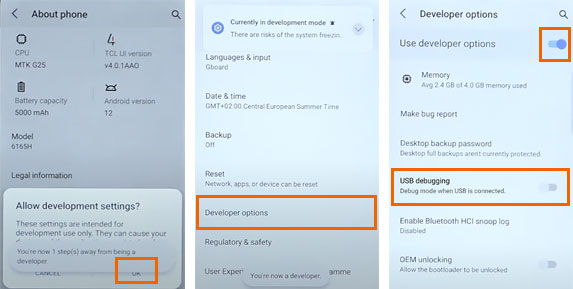
Pour les anciens téléphones TCL (Android 8, 9)
*(Modèles de marque TCL LX, Plex, Alcatel)*
Étape 1. Paramètres → Système → À propos du téléphone.
Étape 2. Appuyez 7 fois sur le numéro de build → « Mode développeur activé » apparaît.
Étape 3. Appuyez sur Retour → ouvrir les options du développeur.
Étape 4. Activez le débogage USB → confirmez avec OK.
Principales différences
(1) Android 10+ : peut nécessiter une vérification du code PIN
(2) Android 9 et moins : Pas de contrôles de sécurité supplémentaires
Recommandations de sécurité
(1) N’activez le débogage USB qu’en cas de besoin (désactivez-le plus tard).
(2) N’autorisez jamais l’option « Toujours autoriser à partir de cet ordinateur » sur les PC publics.
(3) Révoquer les autorisations USB après utilisation : options de développement → Révoquer les autorisations de débogage USB.
Partie 2. Dépannage de la connexion
1. Les options du développeur manquent ?
Assurez-vous d’avoir appuyé 7 fois sur Numéro de build (surveillez le message de confirmation).
2. Le débogage USB grisé ?
Essayez de redémarrer le téléphone ou d’activer le déverrouillage OEM. En savoir plus >>

3. L’ordinateur ne détecte pas le téléphone ?
Utilisez un autre câble USB, cochez le mode de transfert de fichiers (MTP) ou redémarrez les deux appareils.

Partie 3. Besoin d’aide supplémentaire ?
Si vous avez besoin d’une assistance supplémentaire, n’hésitez pas à nous contacter au support@coolmuster.com avec les détails suivants :
(1) Quelle est la marque, le modèle et la version du système d’exploitation de votre appareil Android ?
(2) Décrivez vos problèmes en détail.
(3) Envoyez-nous quelques captures d’écran pour montrer les problèmes.

Pour toute autre question concernant Coolmuster produits, comme l’installation, l’utilisation ou la connectivité, consultez notre page FAQ sur les produits . Vous trouverez des solutions adaptées à votre produit spécifique.
Articles connexes :
Que faire si le débogage USB est activé mais que la détection échoue toujours ?
Que faire si le programme ne reconnaît pas mon appareil Android ?
